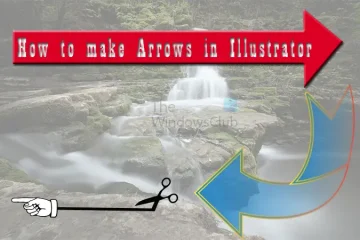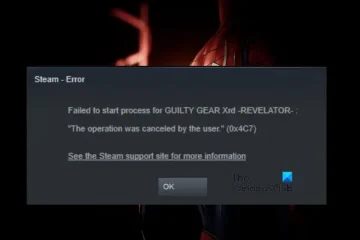Windows 11 には、新しいアプリ、ヒント、ショートカットに関する Microsoft の推奨事項をスタート画面に提供する組み込み機能があります。この機能はデフォルトでオンのままです。一部のユーザーにとっては便利かもしれませんが、そのような推奨事項を望まない場合は、Windows 11 で [ヒント、ショートカット、新しいアプリの推奨事項を表示] をオフにすることができます。 > 2 つの異なる方法を使用します。
次に進む前に、これは利用可能な新機能であり、間もなくすべてのユーザーに展開される予定であることに注意してください。以前は、これは ViVeTool を使用して有効にできる隠し機能でしたが、現在は組み込みオプションを使用してこの機能を有効または無効にできるようになりました。
Windows のヒント、ショートカット、新しいアプリの推奨事項を表示するをオフにします11
以下は、Windows 11 のヒント、ショートカット、新しいアプリに関する推奨事項の表示をオフにするネイティブ オプションです:
設定アプリの使用、レジストリ エディタの使用。
両方のオプションをチェックしてみましょう。
1] [設定アプリを使用してヒント、ショートカット、新しいアプリの推奨事項を表示する] をオフにします
手順は次のとおりです。
スタート ボタンを右クリックします。設定オプションを選択します。設定アプリで、個人設定カテゴリをクリックします。スタートにアクセスします。右側のセクションに表示されるページ。[ヒント、ショートカット、新しいアプリなどの推奨事項を表示] のトグルを押して、この機能をオン/オフにします。
関連: 方法Windows 11 のスタート メニューの推奨リストを表示または非表示にします。
2] レジストリ エディターを使用してヒント、ショートカット、新しいアプリの推奨を表示するを有効または無効にします
このオプションを使用する前に、念のためレジストリのバックアップを作成することをお勧めします。その後、次の手順を実行します。
Windows 11 の検索ボックスに「regedit」と入力し、Enter キーを押してレジストリ エディター ウィンドウを開きます。詳細レジストリ キーに移動します。このキーにアクセスするには、次のパスを使用できます: HKEY_CURRENT_USER\Software\Microsoft\Windows\CurrentVersion\Explorer\Advanced 右側のセクションで、空の領域を右クリックし、新規メニューを選択し、 DWORD (32 ビット) 値新しい DWORD 値が作成されます。名前を Start_IrisRecommendations に変更します。DWORD 値の値データには自動的に 0 が含まれます。これは、ヒント、ショートカット、新しいアプリなどの推奨事項の表示が正常にオフになったことを意味します。設定アプリにあるオプションレジストリ エディター ウィンドウを閉じます。
後で同じオプションを有効にする場合は、上記の手順を使用して、Start_IrisRecommendations DWORD (32 ビット) 値をダブルクリックします。小さな箱を開けることになります。そのボックスの [値のデータ] フィールドに 1 を追加し、[OK] を押して [ヒント、ショートカット、新しいアプリなどの推奨事項を表示する] オプションをオンにします。
これがお役に立てば幸いです。
p>
Windows 11 で [おすすめ] をオフにするにはどうすればよいですか?
Windows 11 の [スタート] メニューから [おすすめ] セクションを無効またはオフにするには、人気のある無料の ExplorerPatcherソフトウェア。 [スタート] メニュー セクションに [推奨セクションを無効にする] オプションがあり、これを使用してオンまたはオフにすることができます。 [スタート] メニューから推奨セクションを削除するというグループ ポリシー エディター設定とレジストリ エディターも使用できますが、これらのオプションは Windows 11 SE エディションでのみ使用でき、Pro エディションや Home エディションでは使用できません。
Windows 11 で Windows を使用するときにヒントや提案を取得するにはどうすればよいですか?
Windows 11 には、Windows 11 を探索してヒントや提案を取得するための専用のヒント アプリが付属しています。このプリインストールされたアプリを使用すると、Windows 11 の新機能を確認でき、ヒントや提案を得るために 20 の異なるカテゴリが提供されます。 PC のセキュリティ、PC のカスタマイズ、デスクトップの整理、タッチ ジェスチャ、キーボード ショートカットなどのカテゴリに関するヒントがあり、各カテゴリには Windows 11 の使用に関連する複数のヒントが含まれています。
次をお読みください: Windows 11 のスタート メニューに固定タイルをさらに表示する方法。